
Windows環境のThunderbirdにTNCメール(POP3)を新規設定する手順を解説します。
TNCメールのIDとパスワード等は、契約時に送付される書面に記載されていますが、契約から10年経っていたりすると、セキュリティ周りの設定が変わっていたりします。その結果設定がうまくいかなかった人は、本記事を参考にしてください。
解説するのはPOP形式の設定です。IMAP方式は後日記事を作成予定です。
目次
手順
解説環境:Windows11 24H2 Build 26200.5570(Insider Preview) / Thunderbird 138.0.2
Thunderbirdをダウンロードし、インストールします。ここの解説は割愛します。
https://www.thunderbird.net/ja/thunderbird/all
メールアカウント設定画面でメールアドレスとパスワードを入力し、[手動設定]をクリックします。
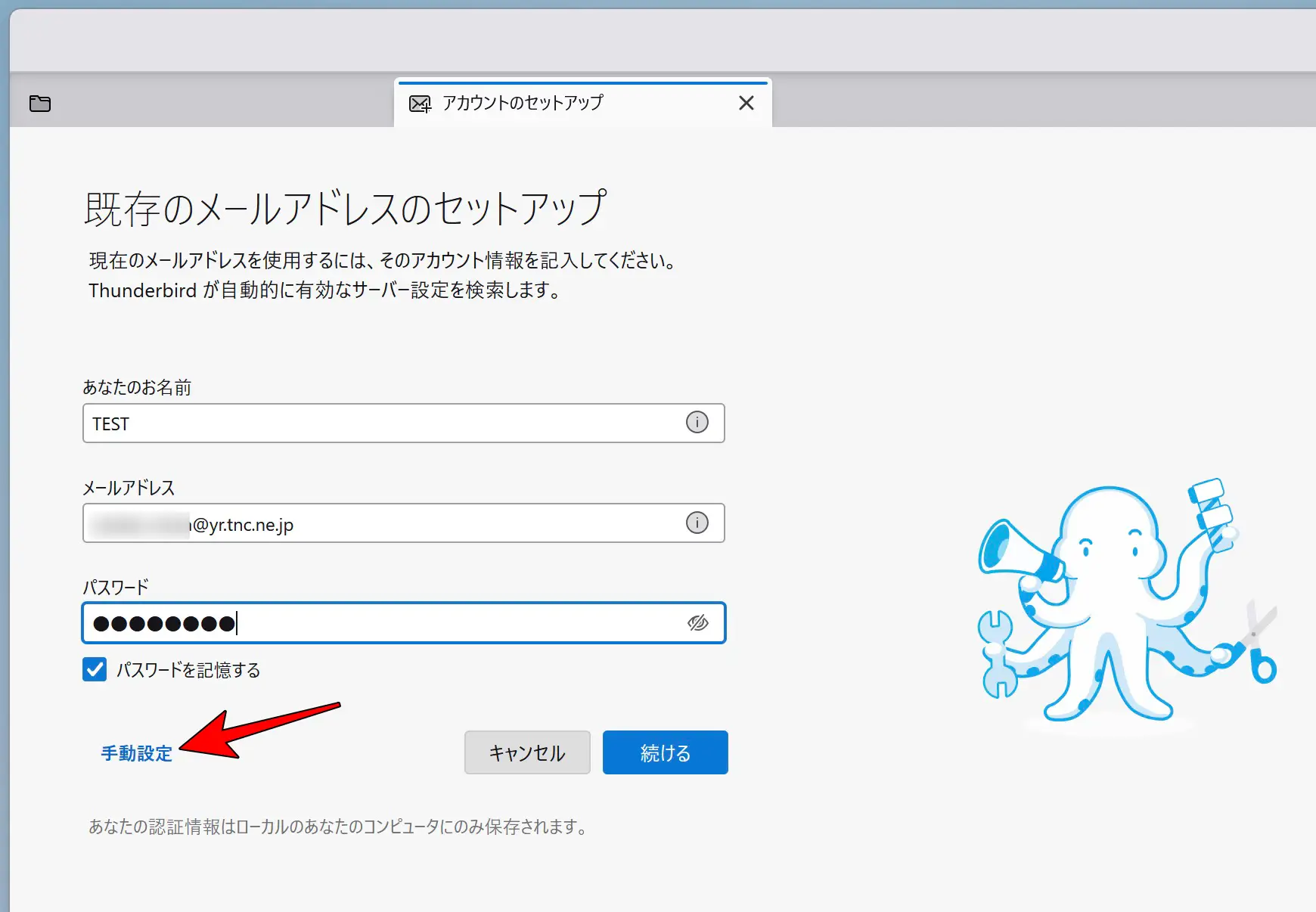
受信サーバーと送信サーバーを以下のとおり設定します。最後「再テスト」をクリックします
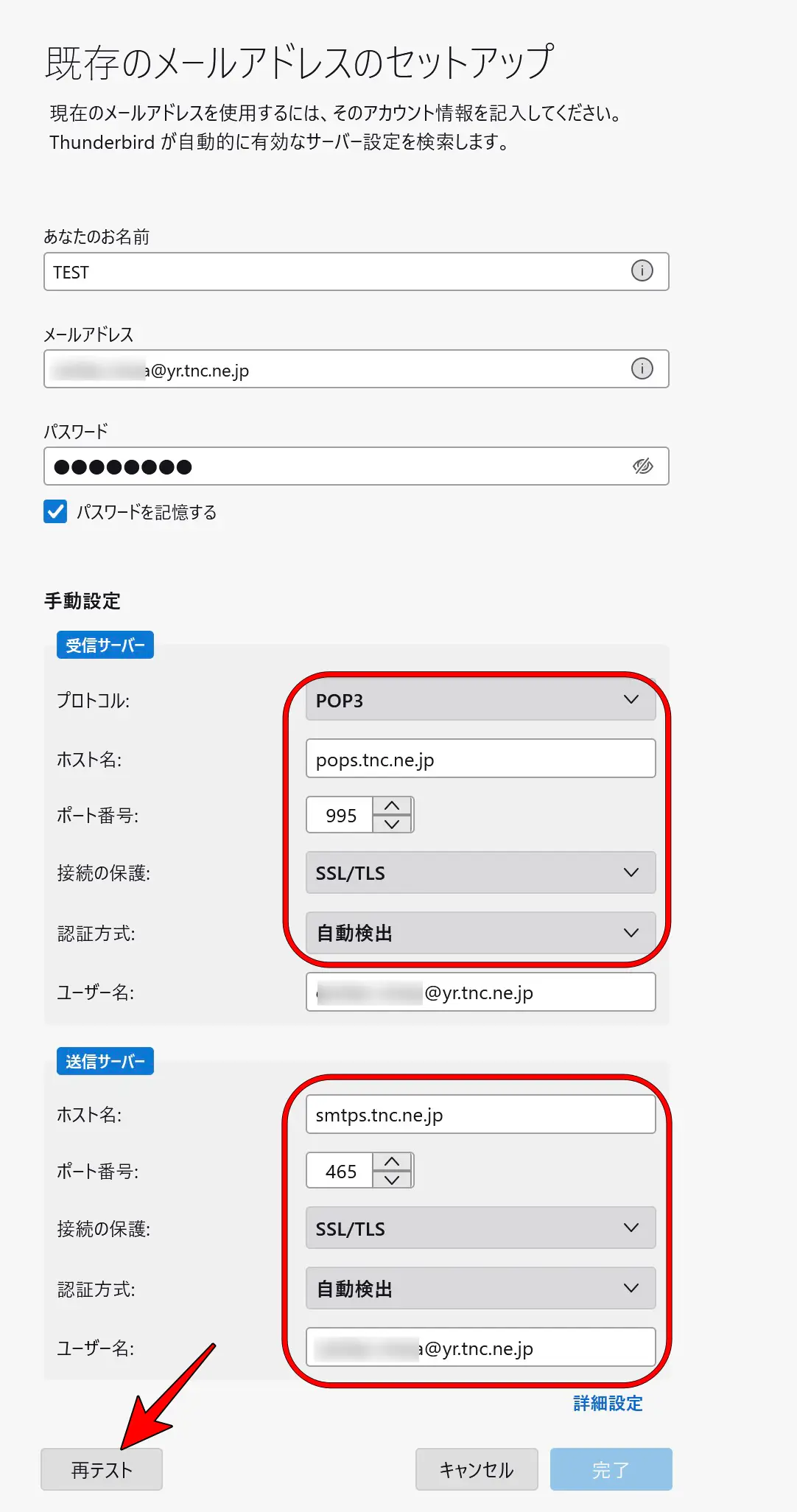
| 受信サーバー設定 | |
| プロトコル | POP3 |
| ホスト名 | pops.tnc.ne.jp |
| ポート番号 | 995 |
| 接続の保護 | SSL/TLS |
| 認証方式 | 自動検出 |
| ユーザー名 | メールアドレス |
| 送信サーバー設定 | |
| プロトコル | smtps.tnc.ne.jp |
| ポート番号 | 465 |
| 接続の保護 | SSL / TLS |
| 認証方式 | 自動検出 |
| ユーザー名 | メールアドレス |
[次のアカウント設定が、指定されたサーバーを調べることにより見つかりました]の表示が出ればOKです
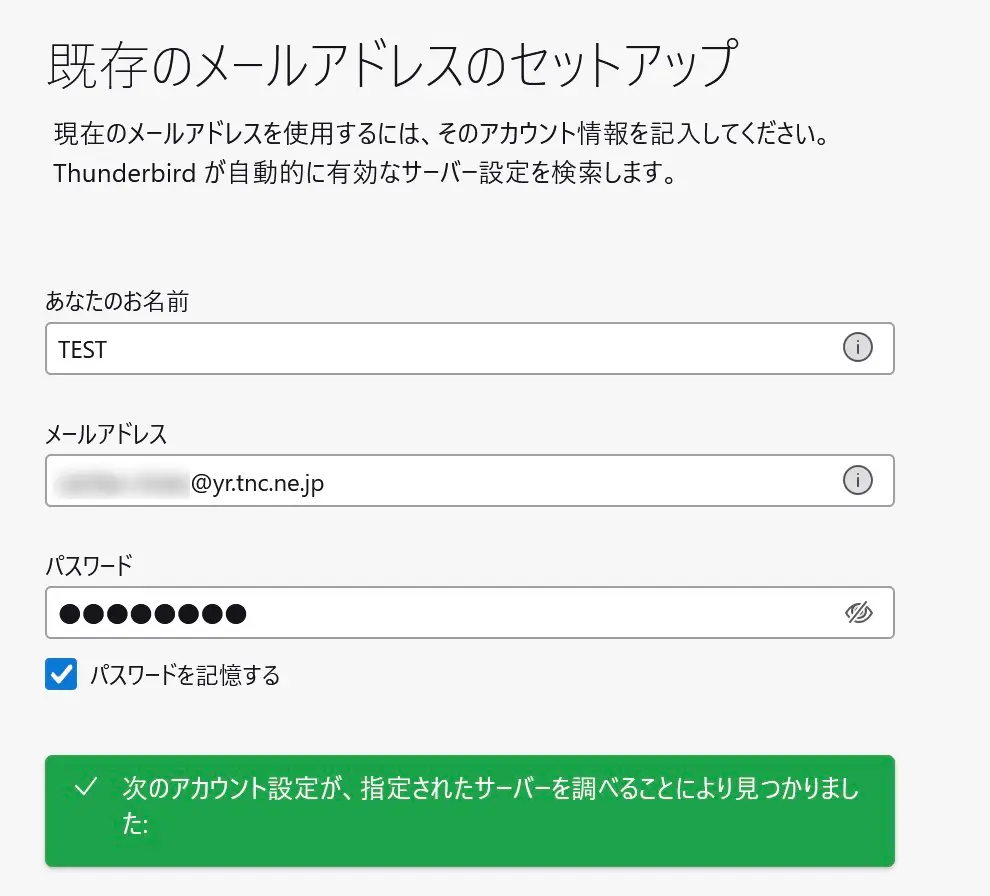
これで、ThunderbirdでTNCメールが送受信できるようになります。
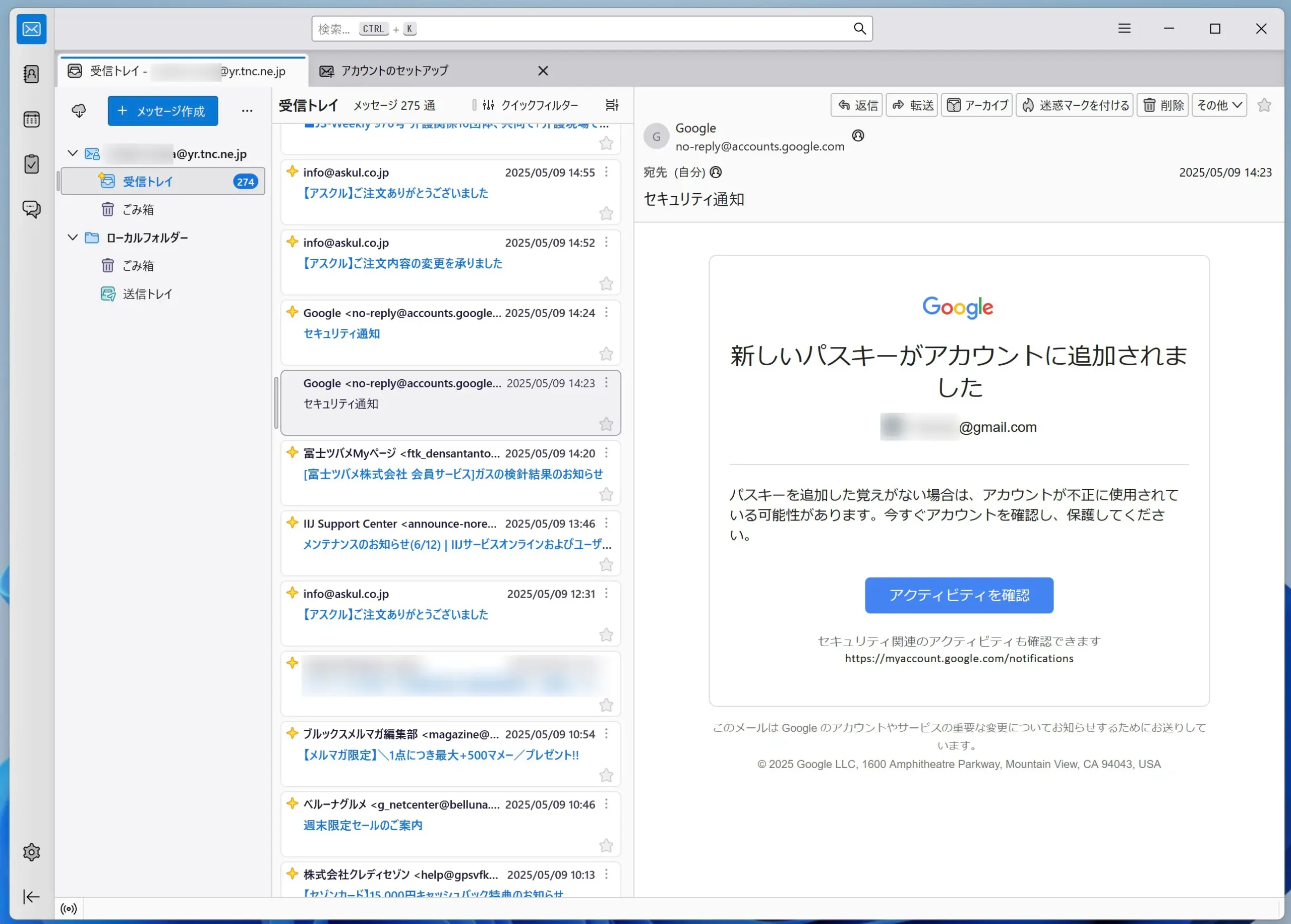









コメント